Excel文書をテキストやWord文書に変換する必要がある場面があるかと思います。そこで、エクセルをテキストに変換する3つの方法をご紹介します。これらの方法を使えば、Excelファイルからテキストに素早く移動することができます。
Part 1. UPDFを使ってエクセルをテキストファイルに変換するには?
Excelファイルをテキストファイルに変換し、信頼性の高い方法を経験をしたい場合は、適切なツールを選択する必要があります。タスクを遂行できるツールはたくさんありますが、すべてが最良の結果を提供するわけではありません。しかし、 UPDFはあなたの全てのニーズを満たすことができます。UPDFは PDFエディタ、オーガナイザー、閲覧ツールであり、あなたの経験に付加価値を与えます。
Windows • macOS • iOS • Android 100%安全

UPDFには幅広い機能が搭載されており、エクセルファイルのテキスト変換はその一つに過ぎません。どの機能を使っても、低スペックのデバイスにもかかわらず、信頼性と迅速な処理という同じ素晴らしい体験を味わうことができます。さらに、ドキュメントを変換するにあたりたくさんのメリットを提供してくれ、そのトップ機能がこちらです。
UPDFを使用してエクセル文書を変換するメリット
UPDFを使用したExcel文書からテキストへの変換には、次のようなメリットがあります:
- 信頼性が高く、データの完全性が維持されます。そのため、変換後のデータの欠落や破損を心配する必要がありません。
- UPDFはエクセルからのテキスト変換に時間がかかりません。常に即時変換を提供します。
- 一度PDFファイルに変換したエクセルファイルは、UPDFクラウドを使って管理、整理、共有することができます。
- UPDFは複数のプラットフォームとデバイスをサポートしているので、基本的な要件を満たしていれば、どのデバイスでも使用することができます。
- UPDFはオフラインで動作するので、セキュリティやプライバシーの問題を心配する必要はありません。
他にもメリットはたくさんありますが、ここではUPDFでの変換手順をご紹介します。
ステップ 1: エクセルファイルをUPDFにドラッグする
キーボードの「Windows」キーを押し、「UPDF」を検索します。検索結果をクリックするとツールが開きます。デスクトップにUPDFのアイコンがあれば、それをダブルクリックしてソフトを開くこともできます。UPDFソフトウェアが開いたら、エクセルをクリックし、クリックしたままこの文書をUPDFインターフェイスにドラッグし、クリックを放します。
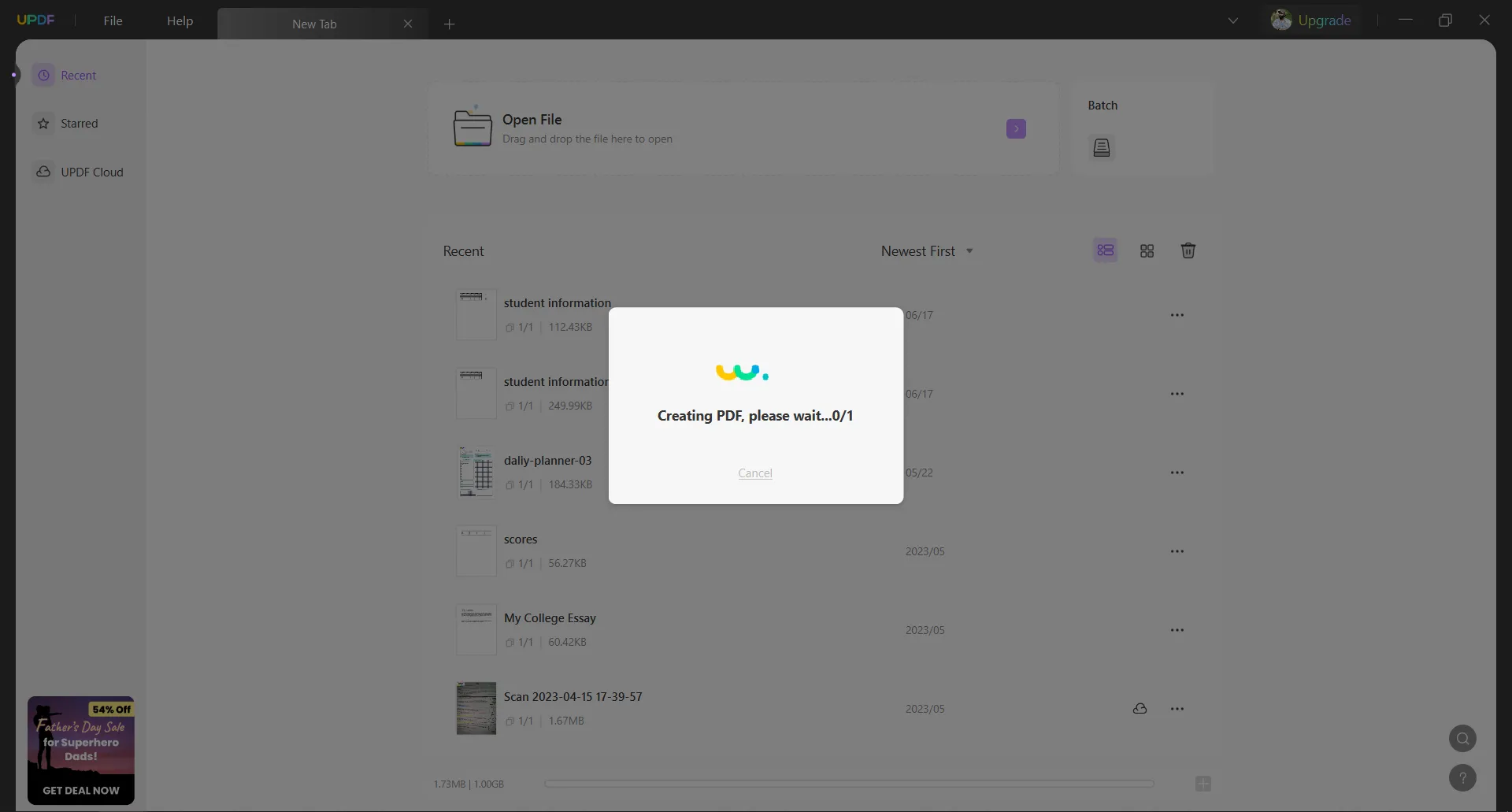
Excel文書は自動的にUPDFにアップロードされ、次のステップで変換できるようになります。
ステップ 2: Excelファイルをテキストにエクスポートする:
ExcelファイルがUPDFに正常にアップロードされたら、右メニューに移動する必要があります。そのメニューには「PDFエクスポート」オプションがあります。それをクリックし、「テキスト」オプションを選んでください。新しいウィンドウが表示されます。この新しいウィンドウで紫色の「エクスポート」ボタンをクリックし、テキストファイルを保存する場所を選択して「保存」をクリックすると、Excelからテキストへの変換が成功します。
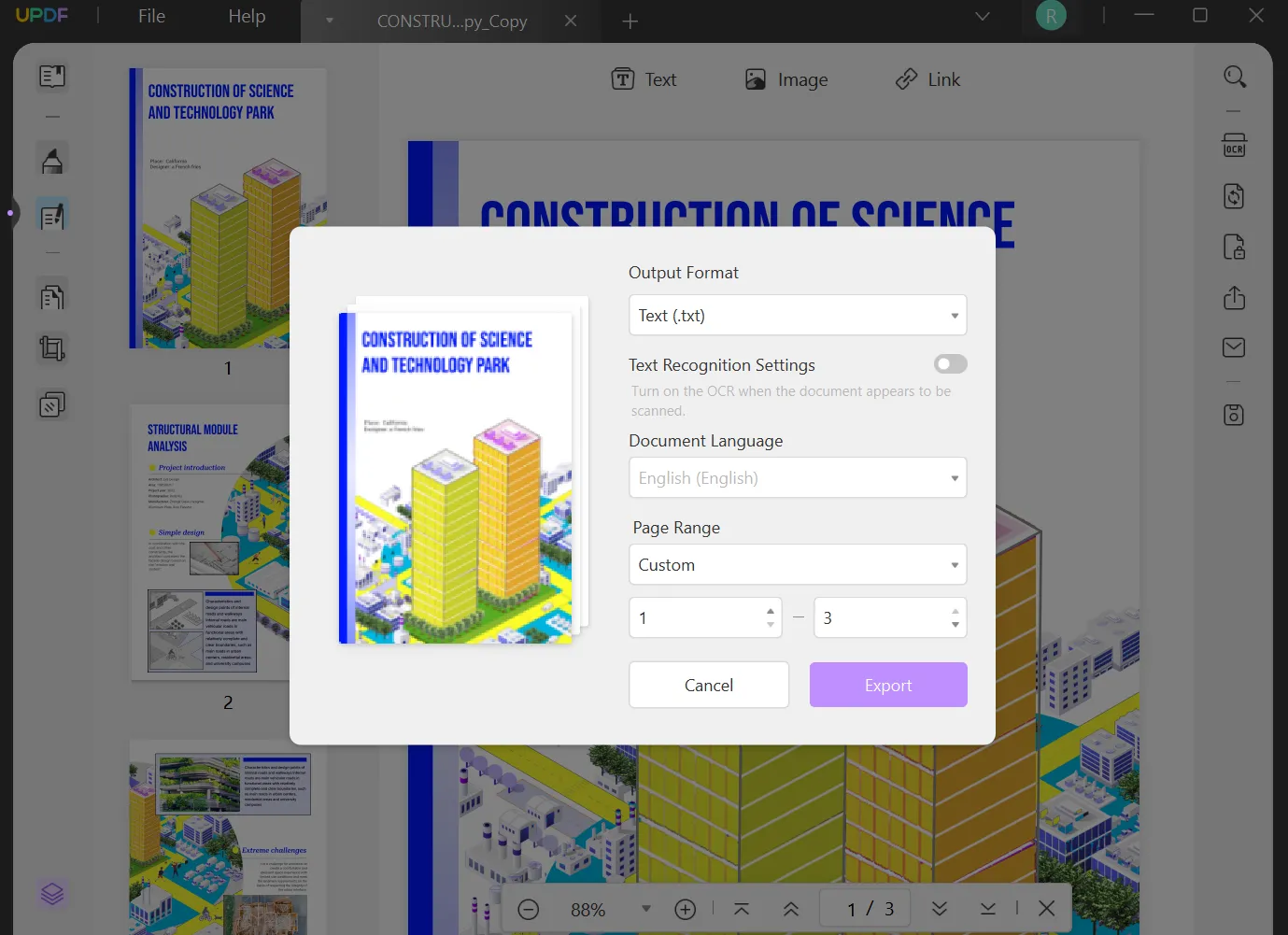
この2つの簡単なステップで、データを失うことなくExcel文書をテキストファイルに簡単に変換できます。この手順が迅速かつ安全であることが最大の特長です。
Windows • macOS • iOS • Android 100%安全
Part 2. Microsoft ExcelでExcelをテキストに変換する方法は?
Microsoft Excelでは、スプレッドシートを.xlsファイルではなく、.txtファイルとしてエクスポートすることができます。
この方法はオンラインバージョンでは動作しないため、この方法を使用するにはMicrosoft Excelがデバイスにインストールされている必要があります。そのため、インターネットに接続していない場合は、オンラインコンバーターよりもこの方法の方が良いでしょう。
この方法の最も良いところは、すべての作業がMicrosoft Excelツール内で行われるため、ユーザーエクスペリエンスが簡単であることです。では、マイクロソフト・ワークスを使ってExcelのワークブックをアクセシブルなテキストファイルに変換する手順をご紹介します。
ステップ1:Excel文書を.txtファイルとしてエクスポートする
Excel文書の作業が終わり、テキストファイルとして保存したいとします。手順はとても簡単で、「ファイル」タブから始めます。名前を付けて保存」オプションを選択し、ファイルタイプのオプションで「.txt」またはテキストを選択する必要があります。「保存」をクリックすると、データの表示と形式が異なる可能性があるという警告が表示される場合があります。その場合は、「はい」ボタンを押して文書を保存してください。
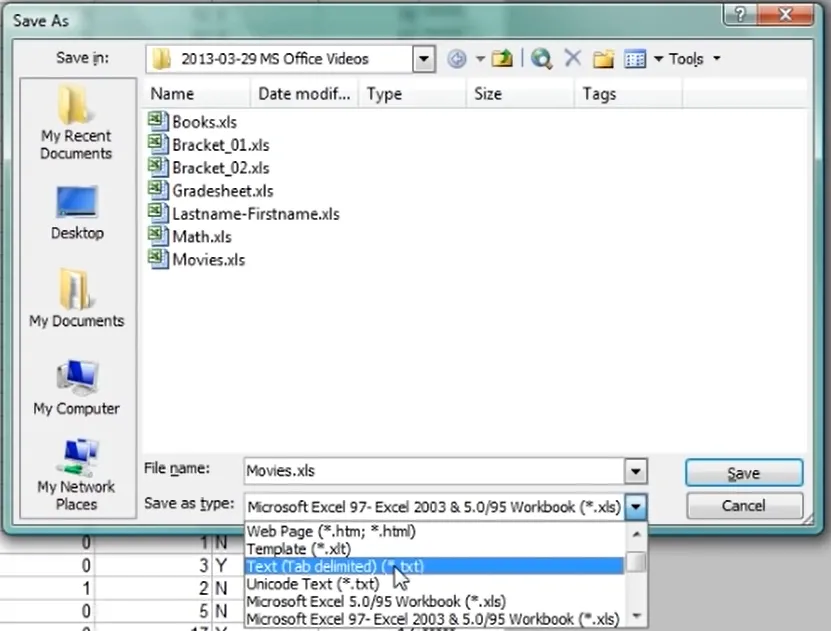
Part 3. オンラインでExcelをテキストファイルに変換する方法とは?
変換ツールをインストールしたデバイスを持っていない、または外出先でこの変換を実行したい場合の最良の選択は、オンライン変換ツールを使用することです。これもまた、たくさんの選択肢を見つけることができますが、信頼できるものは限られています。Online-Convertは、こんな時に使える信頼性の高いツールの一つです。それは、複数のファイル形式の変換をサポートしています。ここでは、オンライン変換を介してエクセルをテキストファイルに変換する方法についてのガイドをご紹介します:
ステップ 1: デバイスまたはクラウドからファイルを選択する
ほとんどのオンライン変換ツールでは、デバイスストレージからファイルを選択することしかできませんが、オンライン変換ではさまざまなソースからファイルを選択することができます。「ファイルを選択」ボタンの隣にある「ドロップダウン」オプションをクリックすると、複数のクラウドアップロードオプションが表示されます。

そこで、お好みのソースを選択してファイルを選択し、Online-Convert変換ツールのウェブサイトにアップロードします。Online-Convertでは、複数のファイルを同時にアップロード、変換、ダウンロードすることでバッチ変換を実行することもできます。次のステップに進む前に、下にスクロールして下のオプションから変換の設定を行います。
ステップ 2: 変換を開始する
Online-Convertウェブサイトへのファイルのアップロードが完了したら、「左下」にある「開始」ボタンをクリックします。下のバーにファイルのアップロードプロセスが表示されます。開始ボタンを押すと、Online-ConvertがExcelファイルをテキスト文書に変換します。以下の状況により、数秒かかる場合があります:
- インターネット接続の強度と速度
- 変換するExcelファイルのサイズとその中のデータ
- 一度に変換するExcelファイルの数

ステップ 3: ファイルをダウンロード、zip圧縮、またはクラウドにアップロードする
変換処理画面が終了すると、画面上部に「完了」と表示されます。ダウンロードが自動的に開始され、変換されたテキストファイルは自動的にデバイスのストレージに保存されます。

Online-Convertは他にもさまざまな機能があります。例えば、変換されたファイルのZipファイルをダウンロードすることができます。さらに、効率的なストレージと共有体験のために直接クラウドに変換されたファイルをアップロードすることができます。
終わりに
Excelのワークブックの内容をウェブページやその他の場所で使用する必要があるかどうかにかかわらず、テキストなどの別の形式に変換することは不可欠です。そうすることで、データは複数の操作でよりアクセスしやすくなります。Excelをテキストに変換する必要がある状況に直面した場合、上記の迅速な解決方法が大いに役立つことを願っています。
しかし、これらの3つの中から選ぶのはまだ難しいかもしれません。簡単な比較をすると、UPDFが機能一覧とユーザーエクスペリエンスで最良の選択と言えます。変換のためだけでなく、多彩な機能をさまざまな用途に使用できるため、UPDFはたくさんあるソフトウェアの中でも特別なものになっています。
Windows • macOS • iOS • Android 100%安全
 UPDF
UPDF
 Windows版UPDF
Windows版UPDF Mac版UPDF
Mac版UPDF iPhone/iPad版UPDF
iPhone/iPad版UPDF Android版UPDF
Android版UPDF UPDF AI オンライン
UPDF AI オンライン UPDF Sign
UPDF Sign PDF を読み取り
PDF を読み取り PDF を注釈付け
PDF を注釈付け PDF を編集
PDF を編集 PDF を変換
PDF を変換 PDF を作成
PDF を作成 PDF を圧縮
PDF を圧縮 PDF を整理
PDF を整理 PDF を結合
PDF を結合 PDF を分割
PDF を分割 PDF を切り抜き
PDF を切り抜き PDF ページを削除
PDF ページを削除 PDF を回転
PDF を回転 PDF を署名
PDF を署名 PDF フォーム
PDF フォーム PDFs を比較
PDFs を比較 PDF を保護
PDF を保護 PDF を印刷
PDF を印刷 バッチ処理
バッチ処理 OCR
OCR UPDF クラウド
UPDF クラウド UPDF AI について
UPDF AI について UPDF AI ソリューション
UPDF AI ソリューション UPDF AI に関する FAQ
UPDF AI に関する FAQ PDF を要約
PDF を要約 PDF を翻訳
PDF を翻訳 PDF を説明
PDF を説明 PDF でチャット
PDF でチャット 画像でチャット
画像でチャット PDF をマインド マップに変換
PDF をマインド マップに変換 AI でチャット
AI でチャット ユーザーガイド
ユーザーガイド 技術仕様
技術仕様 アップデート
アップデート よくある質問
よくある質問 UPDF トリック
UPDF トリック ブログ
ブログ ニュースルーム
ニュースルーム UPDF レビュー
UPDF レビュー ダウンロード センター
ダウンロード センター お問い合わせ
お問い合わせ












